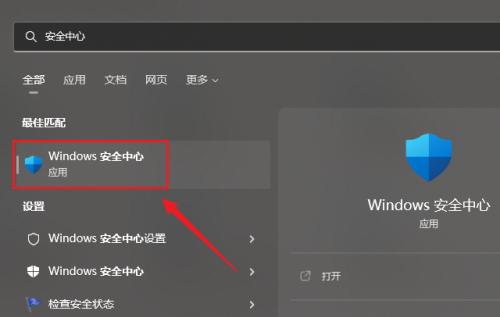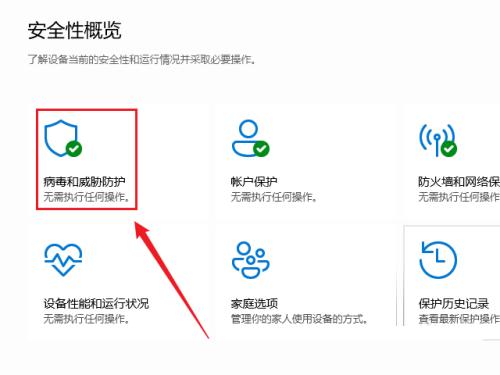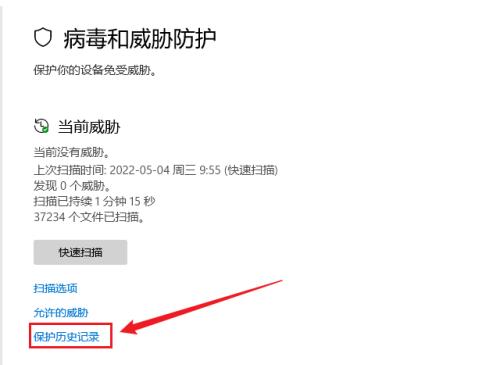win11被隔离的文件在哪里找 win11被隔离的文件怎么恢复
更新时间:2022-07-15 11:40:09作者:haoxt
许多小伙伴已经安装了最新win11系统,然后就下载了许多软件,包括一些优化工具、激活软件等,不过每次打开这些软件的时候,就被win11安全中心隔离并自动删掉了。那么win11被隔离的文件在哪里找呢?windows安全中心会将疑似恶意程序隔离起来,可以手动恢复,下面小编就和大家介绍win11被隔离的文件怎么恢复的方法。
相关教程:win11总是自动删除软件怎么取消
win11找回被安全中心隔离的文件:
1、在开始菜单中搜索并打开“windows安全中心”。
2、点击并进入“病毒和威胁防护”。
3、点击“保护历史记录”按钮。
4、在这里就可以找到已隔离的威胁,点击右边的操作进行还原即可。
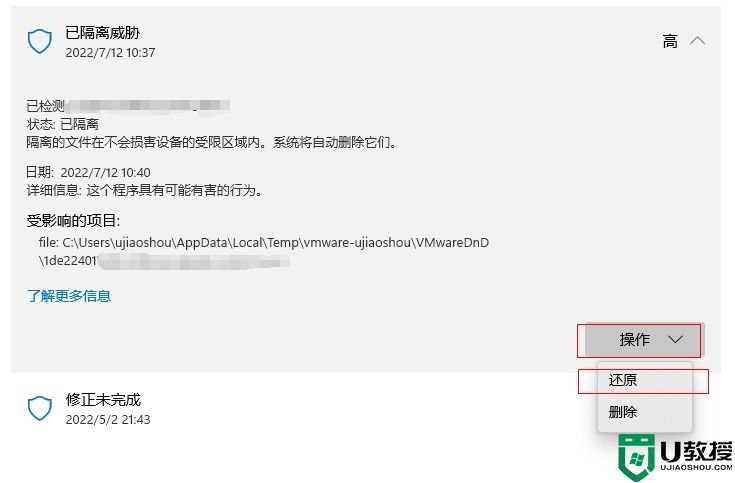
以上就是win11被隔离的文件怎么找回的方法,如果你遇到文件被自动删除的问题,可以按照上面的步骤恢复回来。
win11被隔离的文件在哪里找 win11被隔离的文件怎么恢复相关教程
- Win11系统怎么关闭内核隔离 win11关闭内核隔离的步骤
- win11内核隔离怎么关闭 win11内核隔离彻底关闭设置方法
- win11内核隔离有用吗 win11内核隔离怎么开
- windows11内核隔离怎么设置 win10关闭内核隔离的方法
- 文件访问被拒绝怎么办Win11 win11文件访问被拒绝如何修复
- win11升级文件在哪里 win11系统更新文件夹在哪里
- win11自动下载在哪个文件夹 windows11下载完的文件在哪里
- win11系统隐藏文件在哪里查看 win11查看隐藏文件的两种方法
- win11启动项文件夹在哪里 win11启动项在哪个文件夹
- win11壁纸路径在哪里 win11壁纸文件夹如何找到
- Windows 11系统还原点怎么创建
- win11系统提示管理员已阻止你运行此应用怎么解决关闭
- win11internet选项在哪里打开
- win11右下角网络不弹出面板
- win11快捷方式箭头怎么去除
- win11iso文件下好了怎么用
win11系统教程推荐
- 1 windows11 中文怎么设置 win11语言设置中文的方法
- 2 怎么删除win11系统的所有无用文件 Win11删除多余系统文件的方法
- 3 windows11 任务栏设置全透明方法 win11任务栏全透明如何设置
- 4 Win11系统搜索不到蓝牙耳机设备怎么回事 window11搜索不到蓝牙耳机如何解决
- 5 win11如何解决任务管理器打不开 win11任务管理器打不开解决教程
- 6 win11序列号激活码2022年最新永久 免费没过期的win11激活码大全
- 7 win11eng键盘不好用怎么删除 详解删除win11eng键盘的方法
- 8 Win11时间图标不见的两种恢复方法
- 9 win11安装不上Autocad软件怎么回事 win11安装不上Autocad软件的处理方法
- 10 万能的Win11专业版激活码大全 Win11专业版激活密钥神key